Co jsou soubory MIDI a jak je otevřít ve Windows 11
Různé / / May 15, 2023
MP3 je sice jedním z nejoblíbenějších zvukových formátů, ale možná jste narazili na podivné, jako jsou soubory MIDI (.MID) ve vašem počítači nebo jiném zařízení. I když byste mohli být zvědaví otevřít a hrát. Nemůžete je však hrát na počítači se systémem Windows 11, dokud a pokud nepoužíváte konkrétní programy.

S ohledem na to tento příspěvek vysvětluje vše o souborech MIDI a několik způsobů, jak je snadno otevřít na počítači se systémem Windows 11.
Co jsou soubory MIDI
Obvykle se používá hudebními producenty k záznamu zvuku produkovaného elektronickými syntezátory, MIDI nebo Musical Soubory digitálního rozhraní nástroje obsahují podrobnosti o tom, na jaké hudební noty/klávesy se hrají čas. Obsahuje také podrobnosti, jako je délka nebo hlasitost jednotlivých tónů, takže jakýkoli software, který podporuje přehrávání MIDI, může reprodukovat samotnou zvukovou sekvenci.
Přestože se data zaznamenaná v souboru MIDI mohou zdát rudimentární, MIDI nabízí mnohem větší flexibilitu ve srovnání s běžnými zvukovými soubory MP3 nebo WAV ze dvou důvodů:
- Menší velikost souboru: Ve srovnání s jinými zvukovými soubory neobsahují soubory MIDI skutečný zvuk, ale pouze data potřebná k reprodukci zvuku jako sekvence not. Množství úložného prostoru potřebného k uložení typického MIDI souboru je tedy nepatrné (v kB).
- Upravitelné i po nahrání: Na rozdíl od souborů MP3 a WAV lze soubory MIDI upravovat na základě jednotlivých not. Kromě toho lze stejný soubor MIDI otevřít pomocí různých virtuálních nástrojů pro reprodukci zvuku jakéhokoli hudební nástroj, protože MIDI ukládá pouze data potřebná k reprodukci posloupnosti not, ale ne skutečné zvuk.
Jak otevřít soubory Midi v systému Windows 11
Z použití Windows přehrávač médií které byly předinstalovány se starší verzí systému Windows, k používání nástrojů třetích stran existuje mnoho způsobů, jak otevřít soubory MIDI na počítači se systémem Windows 11. Pojďme se na některé z nich podívat:
Jedním z nejjednodušších způsobů, jak přehrát soubor MIDI, bylo použití Windows Media Player v systému Windows 10 nebo dřívějších. Chcete-li však přehrávat soubory MIDI ve Windows 11, budete muset povolit Windows Media Player Legacy jako další funkci. To proto, že a zcela přepracovaný přehrávač médií ve Windows 11 nepodporuje přehrávání MIDI.
Zde je návod, jak můžete povolit Windows Media Player Legacy jako další funkci na vašem počítači a přehrávat pomocí ní soubory MIDI:
Krok 1: Současným stisknutím kláves Windows + I otevřete aplikaci Nastavení.

Krok 2: V aplikaci Nastavení klikněte na levém postranním panelu na Aplikace. Poté v pravém podokně klikněte na Volitelné funkce.

Krok 3: Klikněte na tlačítko „Zobrazit funkce“ na pravé straně části „Přidat volitelnou funkci“.

Krok 4: Přejděte dolů na možnost Windows Media Player Legacy, zaškrtněte políčko vedle ní a klepněte na tlačítko Další.

Krok 5: Na následující obrazovce, klepněte na tlačítko Instalovat.

Poté systém Windows 11 automaticky stáhne a nainstaluje potřebné soubory pro aktivaci Windows Media Player Legacy v systému Windows 11 a požádá vás o restartování počítače. Poté můžete používat Windows Media Player Legacy k otevírání a přehrávání MIDI souborů na vašem počítači.
Druhá nejlepší metoda, kterou lze použít k přehrávání souborů MIDI, by byla použijte VLC Media Player. Soubory MIDI však nemůžete přehrávat pomocí přehrávače VLC Media Player ihned po vybalení. Jakmile nainstalujete VLC Media Player do vašeho PC, budete muset nainstalovat audio kodek který podporuje přehrávání MIDI. Zde je návod, jak na to.
Krok 1: Klikněte na tlačítko Stáhnout níže a stáhněte si VLC Media Player do počítače.
Stáhněte si VLC Media Player
Krok 2: Po dokončení stahování klikněte na instalační program VLC, vyberte možnost Ano a podle pokynů na obrazovce nainstalujte přehrávač VLC Media Player do počítače.

Krok 3: Nyní, když je nainstalován VLC Media Player, budete si muset stáhnout soubor SoundFont z kodeku FluidSynth, abyste mohli přehrát soubory MIDI.
Stáhněte si kodek SF2 (SoundFont).
Krok 4: Po stažení souboru SF2 otevřete VLC Media Player a klikněte na Nástroje a poté na Předvolby pro instalaci kodeku do VLC.

Krok 5: Když se na obrazovce objeví dialogové okno Jednoduché předvolby, klikněte na možnost Vše v levém dolním rohu.
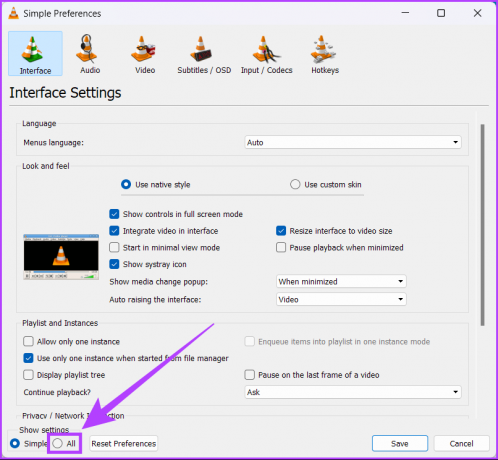
Krok 6: V seznamu kodeků, které se objeví, klikněte na rozevírací seznam Zvukové kodeky a vyberte FluidSynth.

Krok 7: Na pravém panelu kliknutím na tlačítko Procházet otevřete dialogové okno Vybrat soubor pro instalaci nového kodeku.

Krok 8: Vyhledejte v počítači soubor SF2 (SoundFont), klikněte na něj a poté na Otevřít.

Krok9: Klepnutím na tlačítko Uložit potvrďte změny.

Krok 10: Nyní stiskněte současně klávesy Ctrl + O uvnitř VLC Media Player a vyberte MIDI soubor (soubory), který chcete přehrát. Poté klikněte na Otevřít.

3. Otevřete MIDI soubory pomocí DAW
Jedním z nejlepších způsobů, jak můžete hrát nebo dokonce upravovat MIDI mouchy na vašem PC, by bylo použití a DAW nebo digitální audio pracovní stanice. DAWs umožňuje hudebním producentům a umělcům nahrávat, aranžovat, upravovat a vrstvit virtuální nástroje a syntezátory uloženy jako MIDI vzorky pro vytváření zvukových stop.
Pro tento článek použijeme open-source DAW s názvem Audacity k otevření souboru MIDI.
Krok 1: Klikněte na tlačítko Stáhnout níže a stáhněte si Audacity do svého PC.
Stáhnout Audacity
Krok 2: Po dokončení stahování klikněte na jeho instalační program a podle pokynů na obrazovce nainstalujte Audacity do počítače.

Krok 3: Nyní, když je Audacity nainstalován, klikněte pravým tlačítkem myši na soubor MIDI, který chcete otevřít, a klikněte na Otevřít pomocí a poté na ‘Audacity .

Krok 4: Když se na obrazovce objeví okno MIDI File (Audacity), stiskněte mezerník nebo klikněte na tlačítko Play a přehrajte MIDI soubor.

4. Převeďte soubory MIDI na soubory MP3 pomocí online převaděče souborů
Zatímco předchozí metody by mohly stačit, prozatím vám neumožní přehrávat soubory MIDI na jiných zařízeních.
V takových případech můžete chtít použít online převodník souborů ke snadnému převodu souborů MIDI do mnohem běžnějšího formátu MP3, který je kompatibilní s téměř všemi zařízeními. Zde jsou kroky pro totéž:
Krok 1: Otevři Webové stránky Zamzar a klikněte na tlačítko Vybrat soubor.
Poznámka: Můžete použít jiný online převaděč souborů, ale uvědomte si, že kroky pro ně mohou být trochu jiné.

Krok 2: Když se na obrazovce objeví okno Otevřít, vyberte soubor MIDI, který chcete převést, a klikněte na Otevřít.

Krok 4: Po výběru souboru MIDI klikněte na rozevírací nabídku Převést na a vyberte formát souboru mp3.

Krok 5: Po výběru souboru MIDI a formátu souboru mp3 klikněte na Převést nyní. Zpracování souboru může trvat několik sekund.

Krok 6: Dále klikněte na tlačítko Stáhnout a poklepejte na stažený soubor, abyste přehráli soubor MP3 pomocí libovolného přehrávače médií, který se vám líbí.

Snadno otevřete soubory MIDI v systému Windows 11
To je do značné míry vše. Po přečtení tohoto příspěvku byste měli vědět, co jsou soubory MIDI, jak fungují a jak je můžete rychle přehrát na počítači se systémem Windows 11. Dejte nám vědět, která metoda přehrávání souboru MIDI byla nejsnazší, nebo zda existuje ještě lepší způsob, jak otevřít soubory MIDI v systému Windows 11.
Naposledy aktualizováno 21. října 2022
Výše uvedený článek může obsahovat přidružené odkazy, které pomáhají podporovat Guiding Tech. Nemá to však vliv na naši redakční integritu. Obsah zůstává nezaujatý a autentický.



